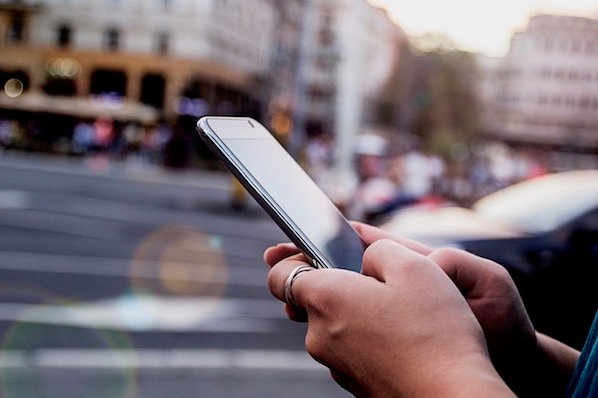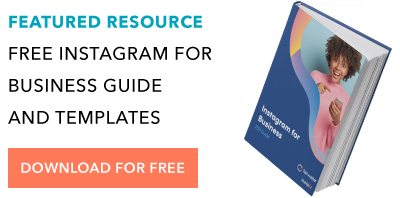超过10亿活跃用户毫无疑问,Instagram是您可以用于营销目的的影响最深远的社交媒体网络之一。
Instagram已经证明是当今企业可行的广告选择,而且没有放缓的迹象——事实上Instagram的广告收入将继续增长2021年广告收入超过180亿美元.
如果您尚未在业务中使用Instagram,您将错失大量提高品牌知名度和接触广泛受众的机会。幸运地采用Instagram策略只要有足够的时间和精力,就可以相对容易地完成。
然而,如果你从未使用过该应用程序,你可能会被第一个可能出现在你脑海中的问题吓倒--如何发布我的第一张图片?
如果你已经准备好在Instagram上发布图片,我们已经为你做好了准备。在这里,我们提供了一个在Instagram上发布信息的快速简便指南,以确保您可以开始用它吸引观众的注意力Instagram营销.
如何在Instagram上发布
- 轻触屏幕底部的+图标。
- 从你的图库中选择一张照片或视频,或者在应用程序中拍摄一张。
- 裁剪图像。
- 试试旋转木马。
- 选择一个过滤器。
- 编辑你的照片。
- 键入标题。
- 使用hashtag进行后期优化。
- 标记朋友。
- 添加您的位置。
- 玩表情符号。
- 在其他社交媒体平台上共享帖子。
- 编辑帖子。
坚持在Instagram上发帖可以帮助企业找到与受众的共鸣,从而更好地发展,但正确地发帖同样重要。以下是如何一步一步地向您的Instagram帐户发帖。
1.轻触屏幕顶部的+图标。
![]()
看到上图中的加号[+]了吗?这是你的出发点。看到我们文化账户上的帖子了吗?这就是你的终点。单击该加号,您就可以开始下面的下一步了。
2.从你的图库中选择一张照片或视频,或在应用程序中拍摄一张。
Instagram将向您显示已保存到手机中的照片。选择其中一个发布。或者,如果您还没有想要使用的图像,您可以单击相机图标在Instagram应用程序中拍照或拍摄视频。
选择并裁剪图像(或旋转多幅图像)后,单击应用程序右上角的箭头按钮。

5.尝试多个图像的旋转木马帖子。
您是否有多张照片并希望全部突出显示?Instagram允许您通过其旋转木马功能来实现这一点。

当您要点击照片或视频时,首先点击照片上方右侧的图标,该图标看起来像是堆叠的正方形。一旦你点击这个,你会在你点击的每个图像或视频的角落里看到一个数字。此数字表示内容将显示在旋转木马中的位置。
4.裁剪图像。
在Instagram上,你不仅仅局限于一张正方形的图片。实际上,您也可以共享水平或垂直图像。要让更多的图像被看到,请捏一下您在库屏幕上选择的照片的屏幕。

然而,尽管Instagram允许垂直和水平选项,但图像仍需要适合某些特定尺寸。所以,你可能仍然需要裁剪一小片照片,以使其适合。
3.选择一个过滤器。
Instagram提供24个过滤器——向右滚动浏览您的选项,然后单击其中一个以预览它在照片上的外观。
默认情况下,过滤器将以全强度应用。但是,如果要缩小过滤器的强度,请在应用过滤器平铺后双击该平铺,将出现一个缩放选择器,允许您淡化效果。
您还可以轻触屏幕顶部的魔杖进一步调整照片。

(请看我们的Instagram过滤器终极指南了解更多)。
6.编辑你的照片。
您还可以单击右下角的“编辑”将图像调整到您的规格。

以下是Instagram内置的编辑选项:
- 调整-这有助于沿中心平面微妙地旋转图像,使其根据屏幕底部的线性比例向左或向右倾斜。
- 亮度-这有助于使图像变亮或变暗。您所要做的就是向左拉选择器以变暗,向右拉选择器以变亮。
- 明显的差异-这有助于增加或减少图像颜色的强度。将选择器向左拉可减少对比度(消光效果),向右拉可增加对比度(更高强度效果)。
- 结构-这有助于为图像添加类似高清的效果,显示照片中的特定细节。将选择器拖动到右侧可帮助图像“弹出”
- 温暖-这有助于调整照片的温度。向左拖动选择器可增加图像中的冷色调,向右拖动选择器可增加图像中的暖色调。
- 饱和-这有助于调整图像中颜色的饱和度。向左拖动选择器可对图像进行去饱和处理(如果想要单色外观,请一直向左拖动),或向右拖动选择器以获得极度饱和的颜色。
- 颜色-这为您提供了许多颜色选项,可以覆盖在图像上以获得有趣的颜色效果。只需选择您的颜色选择,并在预览框中查看它如何更改图像。
- 褪色-这会软化图像中黑色的强度,以创建“老化”照片效果。只需将选择器向右拖动,即可获得更高程度的淡入度。
- 集锦-这有助于控制图像中高光的强度。向左拖动选择器将使图像中的高光变暗,而向右拖动选择器将使图像中的高光变亮。
- 阴影-这有助于控制图像中阴影的强度。向左拖动选择器将使图像中的阴影变暗,而向右拖动选择器将使图像中的阴影变亮。
- 小插曲-这会使图像的角变暗,在中心留下一个圆形。将选择器一直向右拖动,以获得最引人注目的渐晕效果。
- 倾斜位移-这有助于以径向或线性方式模糊图像的边缘,将焦点吸引到图像中心的细节。
- 锐化-这有助于锐化图像的某些细节,为照片中更微妙的元素带来更具戏剧性的外观。
当您准备在编辑后继续下一步时,请单击右上角的箭头按钮。
30天Instagram提示+模板
填写表格以访问您的工具包。
7.键入标题。
发挥创意,为你的照片写一个漂亮、有趣的标题。因为文本可以帮助你在Instagram的搜索中优化你的帖子,所以写一些东西只会让你受益。

8.使用hashtag进行后期优化。
借助Instagram的搜索功能,用户可以通过标签进行搜索。所以,你应该确保编写相关的hashtag在你的标题中。如果有人搜索你放在标题中的标签,他们可能会找到你的文章以及包含相同内容的其他文章。
9标记朋友。
想让你的朋友或他们的追随者看到你们两人的照片吗?给他们贴上标签!
在帖子页面上,您可以单击“标记人物”标记帖子中的其他Instagram帐户。或者,您可以在标题中包含它们的句柄(或以@符号开头的用户名)。
10添加您的位置。
如果你正在度假或参加一个有趣的活动,而你不想在标题中包含这些信息,你可以用另一种方式标记你的位置。在帖子页面上,点击“添加位置”在你的图片上添加位置(这使人们更容易找到你的帖子)。
当你发布带有位置的图像或视频时,它将显示在你的姓名和提要上的内容块之间。
11玩表情符号。
Emojis are fun and can make your caption more eye catching. If you know of a few relevant emojis that could fit with your post, stick them in the caption area. For example, if you're posting a vacation photo, you could include a palm tree or a plane ✈️ to show you flew somewhere.
这是最上面的Instagram表情符号您可以使用:
- ❤️
However, keep in mind that there's a multitude of choices to add flair to your posts, from keeping it real to the cringe face .
一定不要为了发布表情而过火地发布表情。如果你在发布一张海滩照片的同时发布一个保龄球表情,这显然对人们来说是没有意义的。同样,如果你发布20个与一个帖子松散相关的表情,你可能会惹恼你的追随者,或者说是绝望。
12在其他社交媒体平台上共享帖子
最后,如果你想在其他连接的社交媒体网站(如Facebook或Twitter)上分享你的内容,只需从左向右滑动该条即可。

Instagram保存的草稿
如果您还没有准备好立即发布,也可以将其保存到Instagram保存的草稿. 只需返回过滤和编辑步骤,点击左上角的后退箭头,然后选择“保存草稿”
13.编辑帖子。
每个人都会犯错误!如果你刚刚发布了一些东西,并注意到一个明显的拼写错误,不要惊慌。只需点击姓名右侧的三个点,然后点击“编辑”

现在,您已经知道如何发布到Instagram,您可以开始为平台创建内容,并与观众建立联系。如果你是一个企业或品牌,你需要一个坚实的战略来赢得参与度和知名度。
编者按:这篇文章最初发表于2019年11月,并进行了全面更新。
最初发布于2021年3月22日上午7:00:00,更新于2021年7月15日
话题:
Instagram营销别忘了分享这篇文章!
相关文章
![如何从您的计算机发布到Instagram[12个简单步骤]](http://www.eigoj.com/hubfs/how-to-post-to-instagram-from-your-computer.jpeg)

![2021年在Instagram上发布的最佳时间是什么时候?[备忘]](http://www.eigoj.com/hubfs/Copy%20of%20Untitled-Sep-10-2021-07-51-01-59-PM.png)
扩大报价
社交媒体内容日历模板
现在就去拿